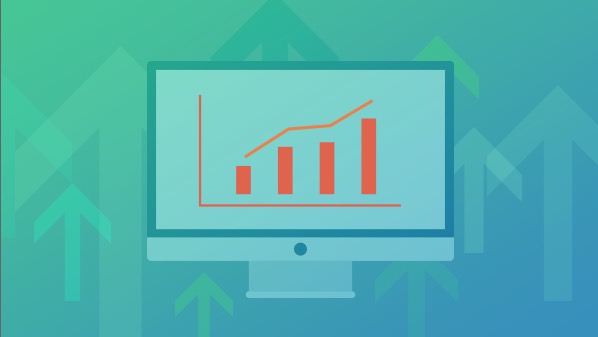wxPython是基于Python的跨平台GUI扩展库,对wxWidgets( C++ 编写)封装实现。GUI程序的开发中界面布局是很重要的一个部分,合理的页面布局能够给予用户良好使用体验。虽然在GUI的控件和窗口布局上可以使用坐标,但更多且更方便的是用sizer来布局。本文主要介绍wxPython的布局管理应用以及在此基础上实现的页面切换功能。
最小架构实现wxPython程序由组件wx.App、wx.Frame、wx.Panel以及其他widget控件/窗体(如wx.ComboBox, wx.Button)组成。一个wxPython程序只有一个wx.App创建的实例用于执行事件循环,至少一个Frame对象作为控件的容器,调用Show()方法使其显示,Frame中至少有一个Panel用来控制布局的窗口,而其他的控件建立在Panel之上。
在App类中未定义init()方法,但在Python中实例化一个对象时父方法wx.App.init()将被自动调用,如果定义了init()方法,需要手动调用基类的init()方法,如Frame类和Panel类中的实现(创建Frame类、Panel类可更灵活地设计我们所需要的GUI)。OnInit()是wxPython所特有的一个方法,在应用程序创建后到事件循环开始前被wx.App父类调用,需返回一个True的布尔值。SetTopWindow()方法设置当前Frame为应用程序的顶级窗口,该方法继承自wx.App父类。
应用程序一旦进入主事件循环,控制权将转交给wxPython,程序响应用户的鼠标和键盘事件。当应用程序的所有Frame关闭后app.MainLoop()方法结束并退出程序。
class Panel(wx.Panel):
def __init__(self,parent):
wx.Panel.__init__(self,parent=parent, id=-1)
pass
class Frame(wx.Frame):
def __init__(self):
wx.Frame.__init__(self, parent = None, title = u'量化软件', size=(1000,600),
style=wx.DEFAULT_FRAME_STYLE^wx.MAXIMIZE_BOX)
self.MPL = Panel(self)
pass
class App(wx.App):
def OnInit(self):
self.frame = Frame()
self.frame.Show()
self.SetTopWindow(self.frame)
return True
if __name__ == '__main__':
app = App()
app.MainLoop() 控件可通过绝对坐标形式定位在容器中,由构造函数中pos参数指定以像素为单位的坐标值。如wx.TextCtrl的构造函数所示:
wx.TextCtrl(parent,id,value='',pos=wx.DefaultPostion,size=wx.DefaultSize,style=0,validator=wx.DefaultValidator,name=wx.TextCtrlNameStr)绝对定位方式需为每一个控件设计大小和位置,修改布局时十分繁琐,而且调整容器(Frame或Panel)尺寸时控件无法对应改变。wxPython的布局管理器Sizer能对容器中的控件进行更优雅的管理,随着容器尺寸的变化自动计算控件最优化的大小和位置。
wxPython中定义的sizer主要有wx.BoxSizer,wx.StaticBoxSizer,wx.GridSizer,wx.FlexGridSizer和wx.GridBagSizer,它们继承了Wx.Sizer基类,并在此之上各自具有管理窗口布局的规则。
- GridSizer: 最基础的二维网格布局,可指定行列,每个网格的尺寸相同。控件以左到右和由上到下方顺序添加于网格内。
- FlexGridSizer:在Grid的基础上进行了改进,网格的尺寸可以不同。
- GridBagSizer:最灵活的网格布局器,可以随意放置在网格中放置组件。
- BoxSizer:在一条水平线或垂直线上进行布局,网格的尺寸可以不同,通常用于嵌套。
- StaticBoxSizer:标准的box sizer,提供了围绕框以及顶部文本标签。
以下通过例程介绍Sizer布局应用。wx.BoxSizer的布局方向分为横向和纵向两种,并且可以在横向或纵向方向上包含子sizer以创建嵌套的布局。按下表所示要求进行布局,即ParaPanel、MPL、RightPanel三个面板采用横向boxsizer布局。ParaPanel嵌套wx.StaticBoxSizer布局器及wx.RadioBox和wx.TextCtrl控件,三者采用纵向boxsizer排布。RightPanel中嵌套wx.FlexGridSizer布局器指定3个wx.Button控件按网格尺寸排布。
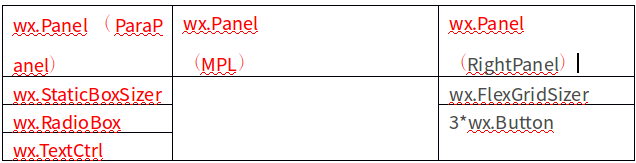
(1) 分别创建ParaPanel、MPL、RightPanel面板,创建一个纵向wx.BoxSizer用于排列ParaPanel中控件,创建一个横向wx.BoxSizer用于排布ParaPanel、MPL、RightPanel面板。
self.MPL = PanelA(self)
self.ParaPanel = wx.Panel(self,-1)
self.RightPanel = wx.Panel(self,-1)
vboxnetA = wx.BoxSizer(wx.VERTICAL)#纵向box
self.HBoxPanel = wx.BoxSizer(wx.HORIZONTAL)(2)创建一个wx.StaticBox静态框对象,创建wx.StaticBoxSizer布局管理器将静态框作为参数传入进行布局管理,创建控件并通过Add()方法添加至StaticBoxSizer布局管理器中。
paraInput_Box = wx.StaticBox(self.ParaPanel, -1, u'参数输入')
paraInput_Sizer = wx.StaticBoxSizer(paraInput_Box, wx.VERTICAL)
stockCode_Text = wx.StaticText(self.ParaPanel, -1, u'模块名称')
stockData_Text = wx.StaticText(self.ParaPanel, -1, u'模块型号')
paraInput_Sizer.Add(stockCode_Text,proportion=0,flag=wx.EXPAND|wx.LEFT|wx.BOTTOM|wx.RIGHT,border=5)
paraInput_Sizer.Add(stockData_Text,proportion=0,flag=wx.EXPAND|wx.LEFT|wx.BOTTOM|wx.RIGHT,border=5)
(3) 创建wx.GridSizer布局管理器,创建控件通过Add()方法添加至均匀分布的二维网格中,即同一行的控件具有相同高度,同一列中控件具有相同的宽度。对RightPanel调用SetSizer()方法使布局有效。
self.FlexGridSizer=wx.FlexGridSizer(rows=3, cols=1, vgap=3, hgap=3)
self.FlexGridSizer.Add(self.Button1,proportion = 0, border = 5,flag = wx.ALL | wx.EXPAND)
self.FlexGridSizer.Add(self.Button2,proportion = 0, border = 5,flag = wx.ALL | wx.EXPAND)
self.FlexGridSizer.Add(self.Button3,proportion = 0, border = 5,flag = wx.ALL | wx.EXPAND)
self.FlexGridSizer.SetFlexibleDirection(wx.BOTH)
self.RightPanel.SetSizer(self.FlexGridSizer) (4) ParaPanel中控件添加至纵向BoxSizer中,而后与MPL、RightPanel一同添加至横向BoxSizer以实现嵌套布局。Add()方法中proportion为比例控制,假如在横向BoxSizer中两个控件的proportion相等,那么Frame尺寸横向改变时,控件大小保持相同,若proportion=0则大小不变。
vboxnetA.Add(paraInput_Sizer,proportion=0,flag=wx.EXPAND|wx.LEFT|wx.BOTTOM|wx.RIGHT,border=5)
vboxnetA.Add(self.IndicatInput_Box,proportion=0,flag=wx.EXPAND|wx.LEFT|wx.BOTTOM|wx.RIGHT,border=5)
vboxnetA.Add(self.TextAInput,proportion=0,flag=wx.EXPAND|wx.LEFT|wx.BOTTOM|wx.RIGHT,border=5)
self.ParaPanel.SetSizer(vboxnetA)
self.HBoxPanel.Add(self.ParaPanel,proportion = 1, border = 2,flag = wx.ALL | wx.EXPAND)
self.HBoxPanel.Add(self.MPL,proportion = 1, border = 2,flag = wx.ALL | wx.EXPAND)
self.HBoxPanel.Add(self.RightPanel,proportion = 1, border = 2,flag = wx.ALL | wx.EXPAND)
self.SetSizer(self.HBoxPanel)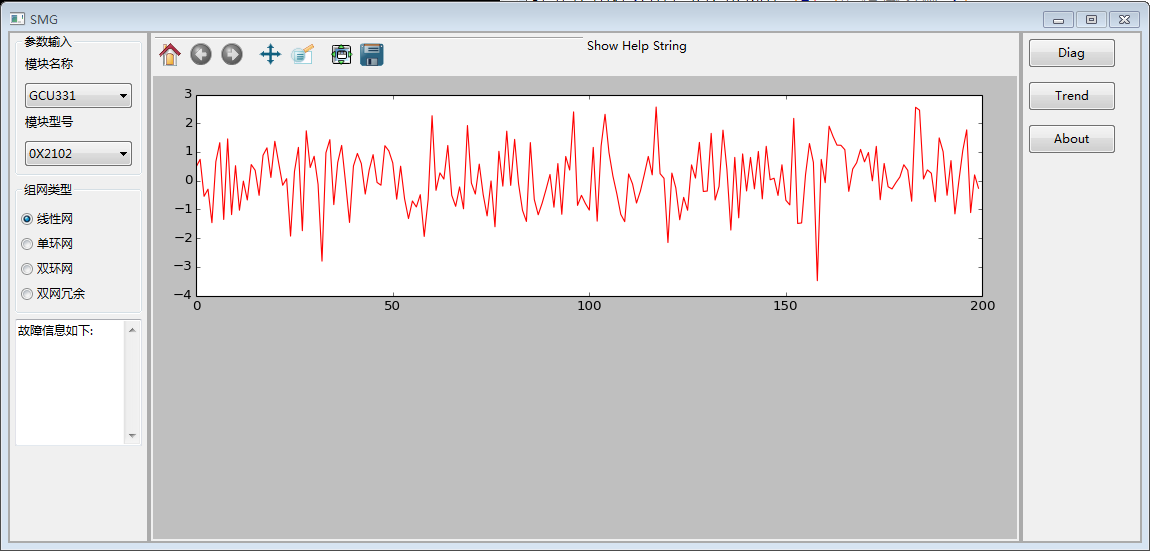
此章节介绍在GUI界面中点击按钮实现主页面的切换功能。sizer布局器除了Add()方法外还包括Detach()方法移除控件,Insert()方法插入控件等,可支持动态布局的实现,此处在按钮事件任务中动态创建OptionPanel面板,使用Replace()方法替换MPL面板,通过Layout()函数强制Sizer重新绘制界面。点击Diag按钮后界面如下图所示。
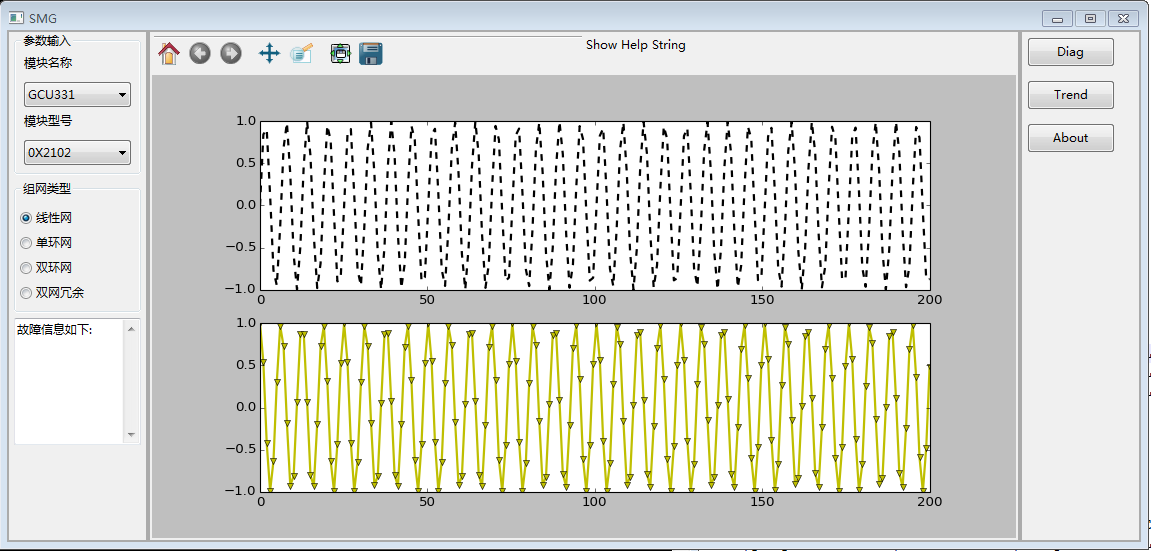
def Button1Event(self,event):
#创建选项栏目面板
self.OptionPanel = PanelB(self)
self.HBoxPanel.Hide(self.MPL)
self.HBoxPanel.Replace(self.MPL,self.OptionPanel)
self.SetSizer(self.HBoxPanel)
self.HBoxPanel.Layout()
self.ProcessPanelB()









 随时随地看视频
随时随地看视频